excel画两条斜线的方法
发布时间:2016-12-22 15:16
相关话题
Excel中经常需要使用到画两条斜线的技巧,两条斜线具体该如何进行绘画呢?下面是由小编分享的excel画两条斜线的方法,以供大家阅读和学习。
excel画两条斜线方法:
画两条斜线步骤1:打开准备编辑的Excel工作表格,先放大要添加双斜线的单元格

画两条斜线步骤2:在菜单栏里找到'插入"选项点击,在下一级菜单中找到“形状”,点击“形状”在下拉列表中选择“直线图标”
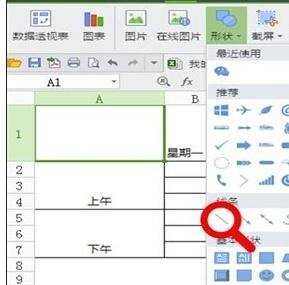
画两条斜线步骤3:在要添加双斜线的地方,将线条依次在单元个内画出

画两条斜线步骤4:如果看不清是否连接到位,可以按住CTRL键,同时滑动鼠标轮,可以将图标放大
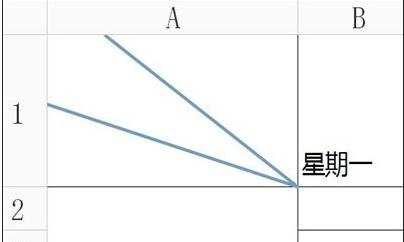
画两条斜线步骤5:这样两条双斜线就画好了,接下来添加文字,点击菜单的插入--文本框,进行添加文字及位置调整

画两条斜线步骤6:进行组合,因为这时,如果对工作表进行操作一不小心就会把已经画好的两条双斜线弄乱,所以要将两条双斜线及文本同时选中,点击工具栏内的--组合即可,同理,多斜线操作也是这样。至此,操作完毕
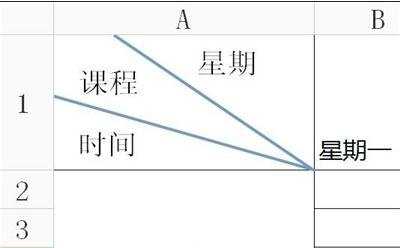
看了excel画两条斜线的方法还看了:
1.excel中画2条斜线的方法
2.如何在Excel中画斜线
3.excel表格内画两条斜线的教程
4.excel表格绘制多条斜线的方法
5.excel中画双斜线的方法
6.如何在Excel中画多斜线
7.excel绘制斜线的方法

excel画两条斜线的方法的评论条评论